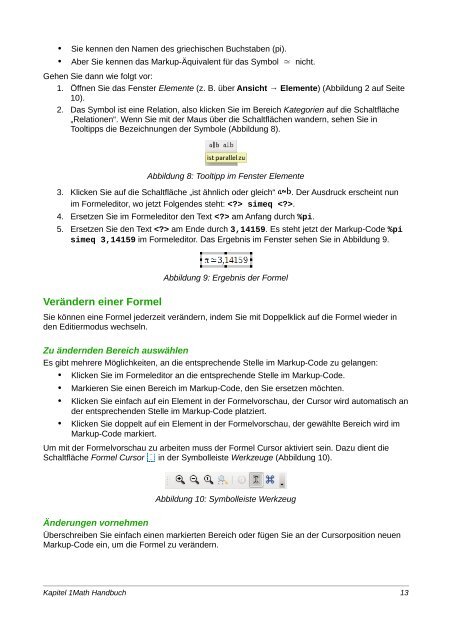Math Handbuch - The Document Foundation Wiki
Math Handbuch - The Document Foundation Wiki
Math Handbuch - The Document Foundation Wiki
Erfolgreiche ePaper selbst erstellen
Machen Sie aus Ihren PDF Publikationen ein blätterbares Flipbook mit unserer einzigartigen Google optimierten e-Paper Software.
• Sie kennen den Namen des griechischen Buchstaben (pi).<br />
• Aber Sie kennen das Markup-Äquivalent für das Symbol ≃ nicht.<br />
Gehen Sie dann wie folgt vor:<br />
1. Öffnen Sie das Fenster Elemente (z. B. über Ansicht → Elemente) (Abbildung 2 auf Seite<br />
10).<br />
2. Das Symbol ist eine Relation, also klicken Sie im Bereich Kategorien auf die Schaltfläche<br />
„Relationen“. Wenn Sie mit der Maus über die Schaltflächen wandern, sehen Sie in<br />
Tooltipps die Bezeichnungen der Symbole (Abbildung 8).<br />
Abbildung 8: Tooltipp im Fenster Elemente<br />
3. Klicken Sie auf die Schaltfläche „ist ähnlich oder gleich“ . Der Ausdruck erscheint nun<br />
im Formeleditor, wo jetzt Folgendes steht: simeq .<br />
4. Ersetzen Sie im Formeleditor den Text am Anfang durch %pi.<br />
5. Ersetzen Sie den Text am Ende durch 3,14159. Es steht jetzt der Markup-Code %pi<br />
simeq 3,14159 im Formeleditor. Das Ergebnis im Fenster sehen Sie in Abbildung 9.<br />
Verändern einer Formel<br />
Abbildung 9: Ergebnis der Formel<br />
Sie können eine Formel jederzeit verändern, indem Sie mit Doppelklick auf die Formel wieder in<br />
den Editiermodus wechseln.<br />
Zu ändernden Bereich auswählen<br />
Es gibt mehrere Möglichkeiten, an die entsprechende Stelle im Markup-Code zu gelangen:<br />
• Klicken Sie im Formeleditor an die entsprechende Stelle im Markup-Code.<br />
• Markieren Sie einen Bereich im Markup-Code, den Sie ersetzen möchten.<br />
• Klicken Sie einfach auf ein Element in der Formelvorschau, der Cursor wird automatisch an<br />
der entsprechenden Stelle im Markup-Code platziert.<br />
• Klicken Sie doppelt auf ein Element in der Formelvorschau, der gewählte Bereich wird im<br />
Markup-Code markiert.<br />
Um mit der Formelvorschau zu arbeiten muss der Formel Cursor aktiviert sein. Dazu dient die<br />
Schaltfläche Formel Cursor in der Symbolleiste Werkzeuge (Abbildung 10).<br />
Abbildung 10: Symbolleiste Werkzeug<br />
Änderungen vornehmen<br />
Überschreiben Sie einfach einen markierten Bereich oder fügen Sie an der Cursorposition neuen<br />
Markup-Code ein, um die Formel zu verändern.<br />
Kapitel 1<strong>Math</strong> <strong>Handbuch</strong> 13